当电脑cpu处理器的核数和线程越多的话,电脑运行速度也越来越快,所以在购买电脑时,我们可以查看核数和线程数,最近有戴尔工作站5510windows11系统不知道哪里看是几核几线程的,为
当电脑cpu处理器的核数和线程越多的话,电脑运行速度也越来越快,所以在购买电脑时,我们可以查看核数和线程数,最近有戴尔工作站5510windows11系统不知道哪里看是几核几线程的,为此,今天给大家讲解一下详细的查看方法吧。
解决方法:
1.第一步打开电脑的任务管理器,点击性能。
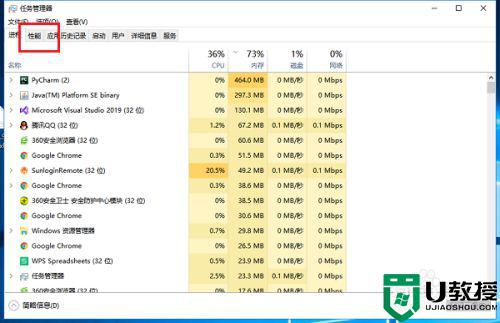
2.第二步进去性能之后,点击CPU。
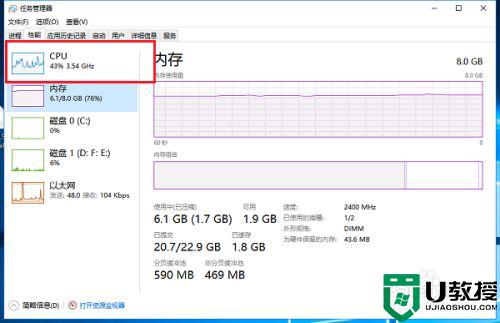
3.第三步进去CPU界面,可以看到电脑是几核几线程的。这里是4核4线程,线程使用量也可以看到。
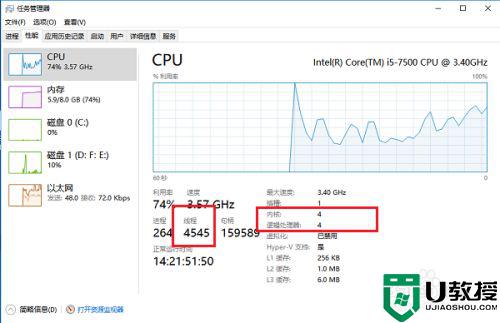
4.第四步我们也可以通过设备管理器查看,搜索框搜索设备管理器进去,点击处理器。
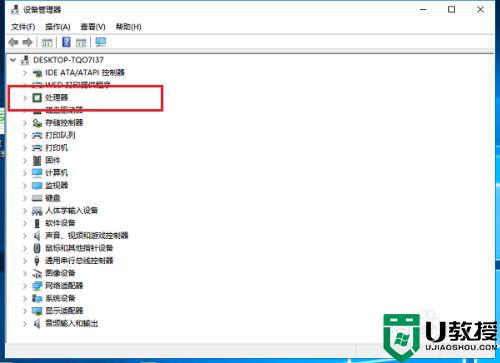
5.第五步点击处理器之后,显示有几个就是几核的,根据需要查看
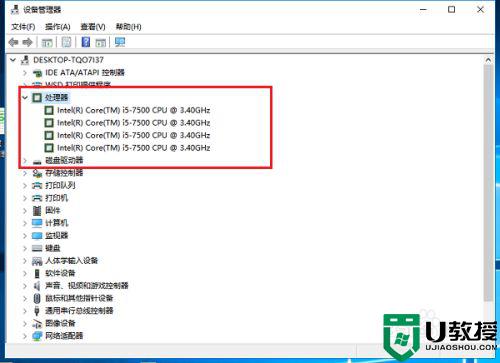
以上就是关于戴尔工作站5510windows11系统在哪里看是几核几线程的的全部内容,有出现相同情况的用户就可以按照小编的方法了来解决了。
